Jak automatycznie wypełniać sekwencyjne dane za pomocą serii wypełnienia w Microsoft Excel
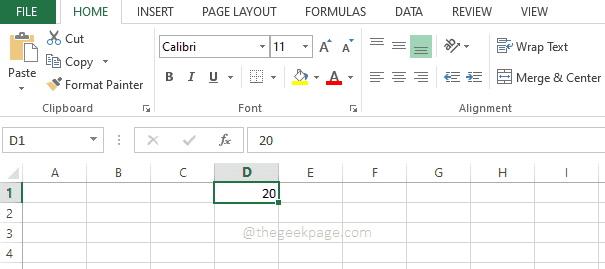
- 3018
- 433
- Juliusz Janicki
Jeśli chodzi o Microsoft Excel, w grę wchodzi wiele danych, liczby, dni, więcej liczb, lista jest nieograniczona. Niemożliwe jest wykonanie wszystkich zadań Excel bez jakiejkolwiek automatyzacji. Jedną z najważniejszych sztuczek automatycznych, które każdy może potrzebować, jest automatyczne generowanie serii numerów. Cóż, istnieje klasyczny sposób wprowadzenia pierwszych 3 liczb w 3 komórkach pojedynczej kolumny, a następnie przeciąganie wartości do automatyzowania reszty serii w wybranych komórkach. Cóż, kto lubi zawsze trzymać się klasycznego drogi?
W tym artykule przedstawiamy Seria wypełnienia Funkcjonalność w programie Excel, wykorzystując które można robić cuda z generowaniem serii!
Jak używać funkcji serii wypełnienia w kolumnach
Krok 1: Kliknij NA komórka i wejdź do numer początkowy twojej serii.
W poniższym przykładzie kliknąłem komórkę D1 i wprowadziłem numer 20.
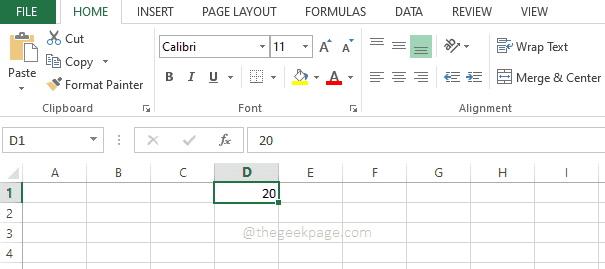
Krok 2: Jak następne musisz Wybierz komórki gdzie chcesz, aby reszta serii była generowana. Może to być cała kolumna lub wybrany ciągły zakres komórek w kolumnie.
Teraz upewnij się, że jesteś na DOM patka.
Na prawym końcu DOM Wstążka, będziesz mógł znaleźć przycisk nazwany Wypełnić. Kliknij go najpierw, a następnie kliknij opcję nazwaną Seria.
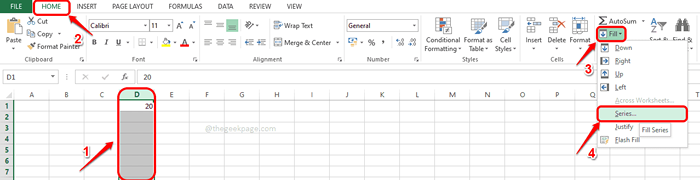
Krok 3: W Seria okno, które otwiera się następne, wprowadź w Zakończenie wartości zakresu twojej serii w polu tekstowym Zatrzymaj wartość. Na przykład, jeśli twoja seria wynosi od 20 do 40, liczba potrzebna do wprowadzenia w Zatrzymaj wartość Pole to 40.
Uderz w OK przycisk.
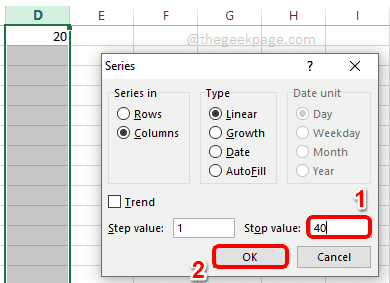
Krok 4: Otóż to. Możesz teraz zobaczyć, że Twoja seria jest automatycznie generowana w wybranym zakresie kolumn.
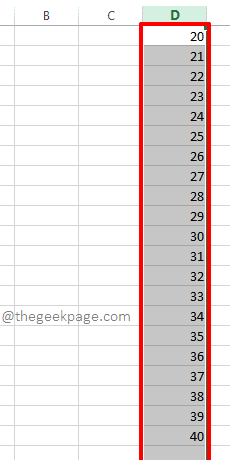
Jak korzystać z funkcji serii wypełnienia na rzędach
Kroki generowania serii w wierszach są również podobne do kolumn. Postępuj zgodnie z poniższymi krokami, aby to łatwo osiągnąć.
Krok 1: Kliknij komórkę skąd chcesz zacząć od serii i Wprowadź numer początkowy Twojej serii w komórce.
Teraz Wybierz zakres ciągłych komórek, w jednym rzędzie, w którym chcesz, aby Twoja seria została wygenerowana.
Jak następny, na prawym końcu DOM Wstążka, kliknij Wypełnić rozwijać, a następnie kliknij Seria opcja.

Krok 2: Teraz w Seria okno, tak jak to zrobiono dla kolumn, wprowadź w Zatrzymaj wartość dla wierszy. Uderz w OK przycisk po zakończeniu.
Wartość stop to wartość, przy której zatrzymałaby się twoja seria. Na przykład, jeśli wybrałeś 30 komórek i podałeś wartość startową jako 10 i wartość stop jako 20, wówczas tylko 10 komórek zostanie wypełnionych, a seria wynosiłaby 10,11,12,13… 19,20.
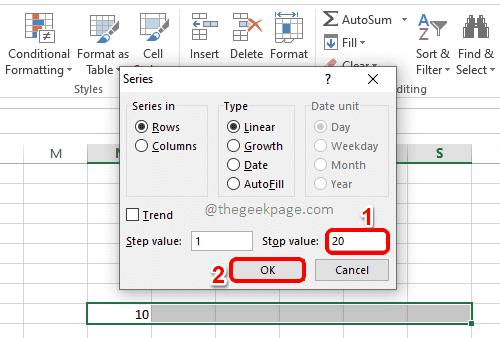
Krok 3: Proszę bardzo! Teraz widzisz serię automatycznie generowaną w wybranym zakresie wierszy.
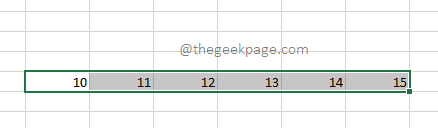
Mam nadzieję, że dobrze się bawiłeś Seria wypełnienia Funkcjonalność w Microsoft Excel. Dziękuję za przeczytanie.
- « Jak wysyłać strony internetowe z jednego urządzenia do drugiego za pomocą Google Chrome
- 4 różne sposoby zmiany urządzenia wyjściowego dźwięku w systemie Windows 11 »

